『教科書表現ではない、リアルな韓国語会話を学ぶ』には、韓国のドラマ・映画・バラエティを見ながら学習するのがオススメです。
好きな作品で学べるのであれば、勉強も捗ります!
ここでは、Amazon Prime Videoを使って、「生きた韓国語」を学習する方法をお伝えします。
動画を使って言語学習するメリット
韓国のドラマ・映画・バラエティ・アニメなど、動画を使って言語学習することは、生きた韓国語を習得する方法としてとても効果的な方法だと言われています。
その理由として、下記のようなメリットが挙げられます。
好きな作品を教材にできる
教科書とは違ったリアルな韓国語を知ることができる
シャドーイングに使うことができる
シャドーイングで単語や文法を習得することができる
韓国の敬語表現の使い分けを知ることができる
韓国のタメ口 (パンマル)の幅広い表現を知ることができる
などがありますが、『好きな作品を教材にできて、ネイティブな韓国語表現に触れることができる』というのが、最大のメリットではないでしょうか。
日本にいながらリアルな韓国語を学ぶことができるので、大いに活用したいところです。
動画を使って言語学習する方法

Amazon Prime Video・Netflix・Youtubeを使って韓国語学習をする方法として、いずれの動画配信サービスも共通しているのは、『Google Chromeの拡張機能を使って、2言語の字幕を活用する』という点です。
Google Chromeの拡張機能は、”あると便利な機能”を世界中で開発されており、無料で使えるものが多くあります。
拡張機能を上手に使うことで、仕事や趣味の作業効率や生産性を向上することができます。
種類の多い拡張機能の中で、動画配信サービスを使った便利機能として多くのユーザーに支持されているのが、『 Language Reactor』と『Subtitles for Language Learning』です。
『 Language Reactor』はNetflixとYouTubeで使うことができ、『Subtitles for Language Learning』はAmazon Prime Videoで利用できます。
『 Language Reactor』と『Subtitles for Language Learning』には、それぞれできることが少し違いますが、どちらも日本語と韓国語の2言語の字幕を同時に表示できる点は同じです。そのほかの特徴と、それぞれの機能を活かした学習方法について見ていきましょう。
NetflixとYouTubeでの学習方法はこちらの関連記事で説明しています。
-

-
Netflix・YouTubeを使って韓国語を学ぶには?|好きなドラマや映画で効果的に勉強する方法
続きを見る
Amazon Prime Videoで学習する方法
ここでは、「Amazonプライムビデオ」を見ながら言語学習する方法のひとつとして、Google Chromeの拡張機能『Subtitles for Language Learning(Prime Video)』を使用した方法を説明しています。
これらの機能がすべて無料で利用できます。
韓国語字幕と日本語字幕を同時に表示できる「日韓同時字幕」
単語を都度確認できる「辞書機能」
Amazon公式の字幕ファイルが存在しない作品でも韓国語字幕を表示できる
Google ChromeとSubtitles for Language Learning(Prime Video)が無い方はまずこちらから準備しておきましょう。
-
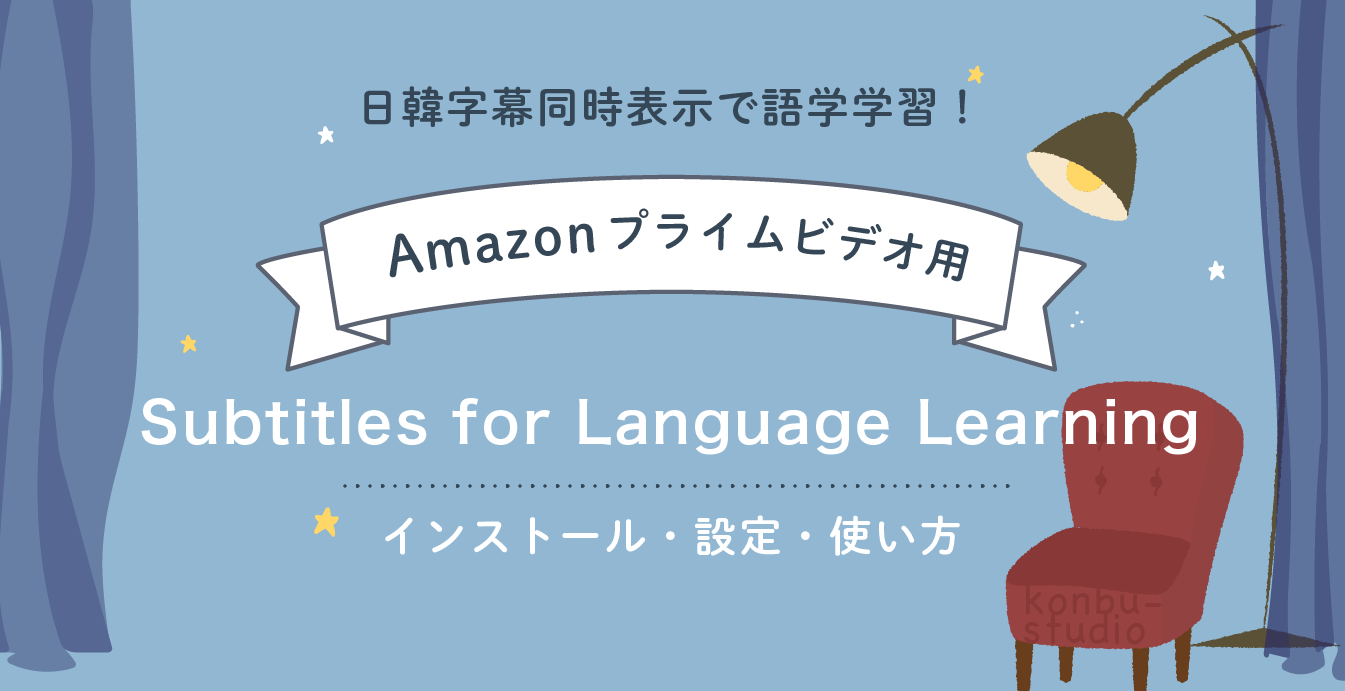
-
Amazonプライムビデオで日韓字幕を同時表示!「Subtitles for Language Learning」のインストール・設定・使い方
続きを見る
アマプラで2言語を表示させる
Google ChromeとSubtitles for Language Learning(Prime Video)のインストールと設定が完了したら、実際にAmazonプライムビデオを視聴する画面を出しましょう。

このように、画面下と右側に韓国語のセリフが出ています。
Amazonプライムビデオの方は日本語字幕にしておいてください。
これで、一時停止をしながら日本語と韓国語の字幕を切り替える、といったことが不要になりました。
センテンスごとに、両方の言語を確認することができます。
字幕が表示されない場合
字幕が表示されない場合は、字幕ファイルを検索し、取り込みます。

検索ボックスに、作品のタイトルを英語表記で入力します。
検索結果に、該当する字幕ファイルが一覧で表示されますので、ファイルを選びます。(複数表示される場合は評価の高い順に表示されています。)
ファイルをクリックした後、字幕に韓国語が表示されていれば完了です。
つかえる便利な機能とは?
字幕同時表示以外の便利な機能を使いこなしていきましょう。
ワンタッチ辞書
Subtitles for Language Learningには辞書機能があり、動画に出てきた単語の意味をすぐに知ることができます。
まず、字幕の単語にカーソルを合わせると、このように単語の訳が表示されます。

右側にあるスクリプトのところでも同様に単語の意味を見ることができます。

フレーズの右側にある、![]() のボタンにカーソルを合わせると、ワンセンテンスをGoogle翻訳で翻訳して表示してくれます。
のボタンにカーソルを合わせると、ワンセンテンスをGoogle翻訳で翻訳して表示してくれます。

辞書リンクボタンをクリックすると、翻訳サイトへ移動して単語の詳しい意味や活用方法などを調べることができます。
再生スピードや字幕表示のタイミングを変更できる
再生スピードの調整や、字幕を表示するタイミングを調整することができます。
再生ボタンの並びにある、![]() のボタンで調整できます。
のボタンで調整できます。

スライドを左右に動かすか、右側にある数値で調整して、タイミングを変更します。
| ■ 字幕表示のタイミング | 遅くしたい場合は数字を小さく、早くしたい場合は数字を大きくする |
| ■ 再生スピードの調整 | スピードを早くしたい場合は数字を小さく、ゆっくりしたい場合は数字を大きくする |
また、ショートカットキーが用意されているので、再生速度のコントロールや、動画のスキップなどがキーひとつで行えます。
「F」or「>」・・・再生速度を上げる
「S」or「>」・・・再生速度を落とす
「E」・・・1つ前のフレーズに戻る
「D」・・・1つ先のフレーズに行く
「R」・・・クイックバック
「スペースキー」・・・再生/一時停止の切り替え
聞き逃したところをもう一度再生したり、少しスピードを落として再生してみたり、といったことを、キーボードキーひとつで操作できます。
余計な動作が省かれることによって、集中して学習することができますね!
字幕ファイルを取り込むことができる
Amazon公式の字幕ファイルが存在しない作品でも、韓国語字幕を表示することができます。
日本で視聴する場合、日本のアニメやドラマ、映画などで韓国語字幕のあるものはほとんどないかと思いますが、Subtitles for Language Learningを使うことで韓国語字幕をつけることができます。

画像引用:Subtitles for Language Learning公式サイト
字幕ファイルの取り込みは、「検索」から行います。
検索ボックスに、作品のタイトルを英語表記で入力し検索します。
たとえば「鬼滅の刃」の韓国語の字幕ファイルを検索する場合は、英題の「Demon Slayer」で検索します。
検索結果一覧の中から字幕ファイルを選択すると、字幕に韓国語が表示されます。(検索結果が複数表示される場合は評価の高い順に表示されています。)
しかし、音声はオリジナルのままであるという点と、字幕ファイルは公式の作成ではないため、正確性の保証はありません。
シャドーイングで韓国語スキルを上げる
外国語学習でまず最初に始めるのは、単語や文法のインプット作業ですね。
アマプラとSubtitles for Language Learningを使ってネイティブ表現のインプットもできますが、言語スキルをあげるにはアウトプットが重要視されています。
アウトプットといっても、スクールでの授業やネイティブと会話する機会がなかなか持てないという場合も多いですよね。
そういった場合のアウトプット方法としてよくオススメされているのが、『シャドーイング』と『オーバーラッピング』です。
確認しよう!
シャドーイングとは?
シャドーイングとは、韓国語の音声を聞いた後、即座に復唱する練習法のことです。
セリフを聞き終えてからリピートするのではなく、音声が流れ出した1秒ほどあとを追いかけて真似して発音します。
+
+
オーバーラッピングとは?
オーバーラッピングとは、韓国語の音声が流れるタイミングと同時に発音する練習法のことです。
この際に音声のテキスト(スクリプト)を目で確認しながら、同時に発音していきます。
シャドーイングの手順

step
1リスニング
好きなシーンの、数分程度(長くても10分くらいまで。)を使ってやってみます。
まずは韓国語字幕を見ないで聞いてみます。どういった内容か、ざっくりと意味がわかれば十分です。
step
2分からなかった部分の確認
リスニングをしてみて聞き取れなかったり、分からなかった部分の確認をします。
画面右側にスクリプトがありますので、こちらで単語やセンテンスの確認をしましょう。
正しく聞き取りができていたのかを、韓国語字幕と日本語訳を見てチェックします。
step
3オーバーラッピング
韓国語字幕を見ながら、オーバーラッピングします。
動画の音声と同じタイミングで、セリフにぴったり合わせるように発音します。
「どうしても早くてついていけない」という場合は、動画の再生スピードを調整してやってみましょう。
慣れたらオリジナルのスピードで練習するようにします。通常のスピードでできるようになるまで繰り返します。
step
4シャドーイング
韓国語字幕を見ないでシャドーイングします。
動画の音声が流れたすぐあとを追いかけるように真似していきます。
最初は難しいですが、『韓国語音声と同じスピード、同じ発音、同じイントネーション』を意識してシャドーイングしていきましょう。
step
5自分の声を録音する
シャドーイングやオーバーラッピングをしていても、自分がネイティブと同じように発音できているのか気になります。
そういう時に、シャドーイングやオーバーラッピングをしている自分の声を録音して、それを聞いて確認してみるのも効果的です。
お手本とどこが違うのかを気づくことができます。
自分の声を録音して聞いてみるのは少し恥ずかしいかもしれませんが、発音の抑揚やイントネーションなども確認することができるので、ぜひ活用してみましょう。
step
6繰り返し練習する
これまでの内容を、繰り返し練習することで、確実に言語スキルは上がっていくことでしょう。
シャドーイングとオーバーラッピングをする際には、文章の意味も頭に入れながら練習をしていくことが大切です。
最初はスムーズにできなくても、発音、イントネーション、リズムに注意しながらシャドーイングを繰り返すことで、確実にリスニング力とスピーキング力が上がっていくことが期待されます。
まとめ
好きな作品でなら楽しく学習できますね。
さらにこの方法での学習のメリットとしては、「リアルな韓国語」を学ぶことができる点です。
もちろん、韓国語だけではなく、英語や中国語なども同じように使えるので、多言語学習に活用してみましょう!
おまけ:好きな時間に好きなだけ、ハングルタイピングの練習をしませんか?
スピーキングと同様に、パソコンでライティングも練習してみませんか?
スムーズなタイピングができるとよりモチベーションが上がります。
登録不要、利用無料で韓国語学習ができるWEBゲームサイト「konbu-studio」なら、単語カードゲームやタイピングゲームで楽しく遊びながら単語をインプットできます♪
(当ブログはKonbu-studioの運営です。)


